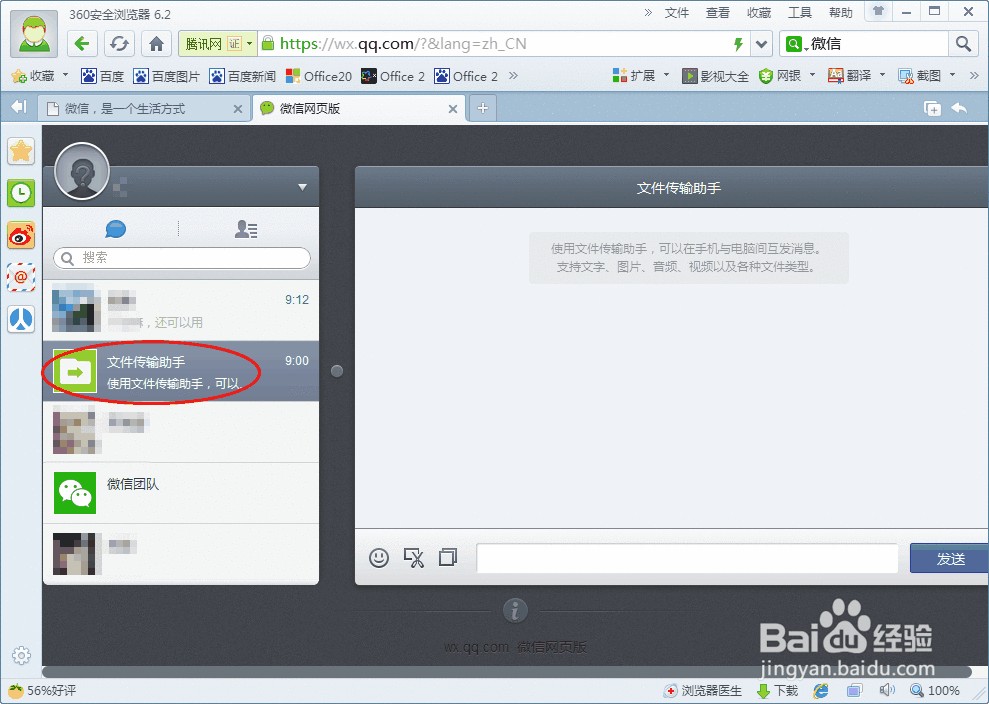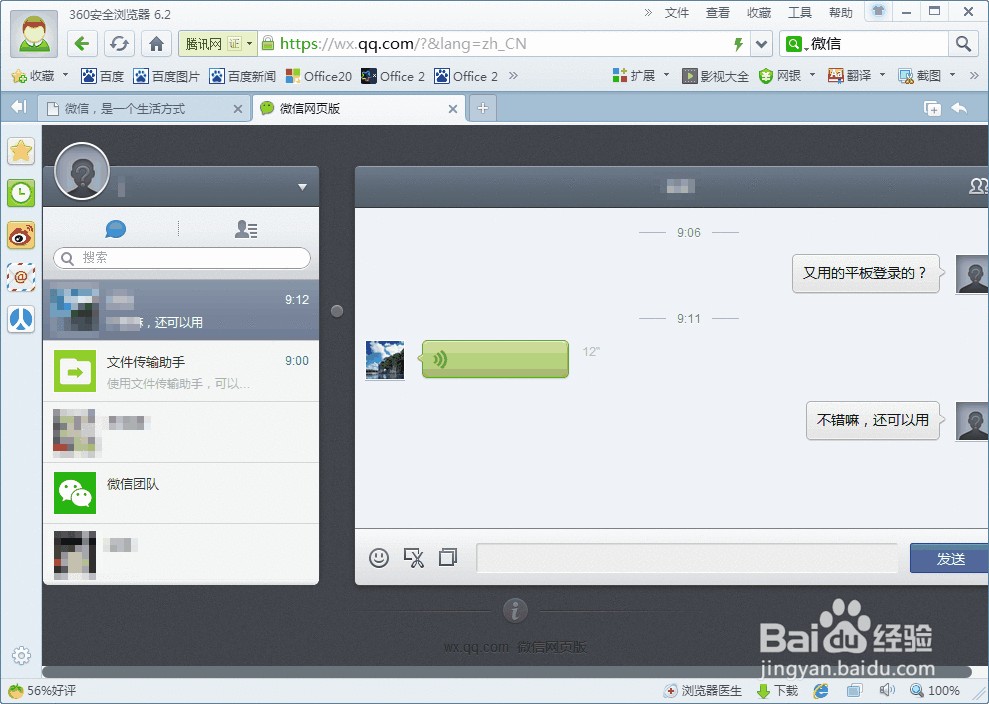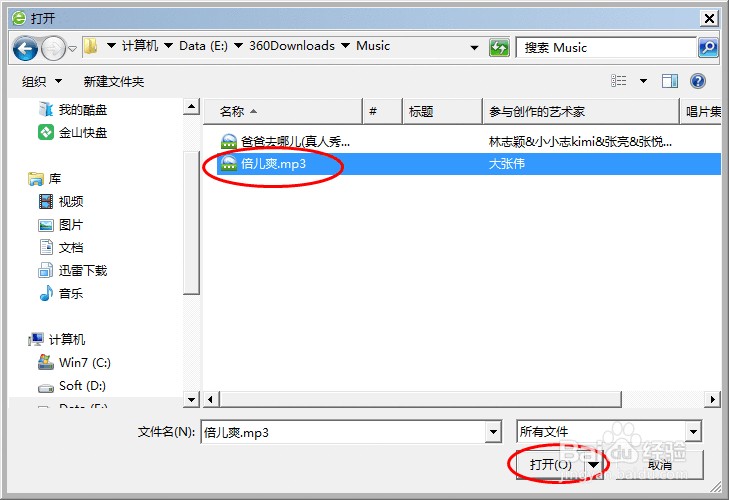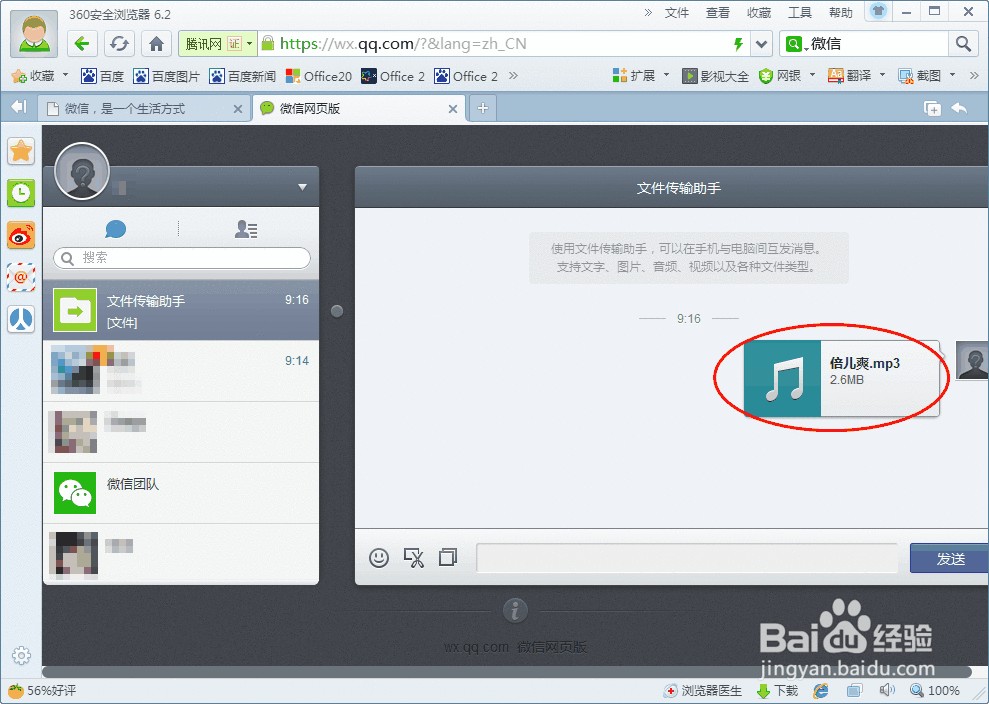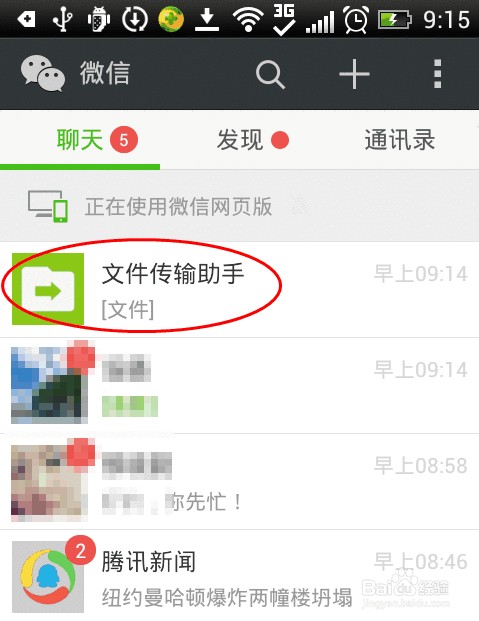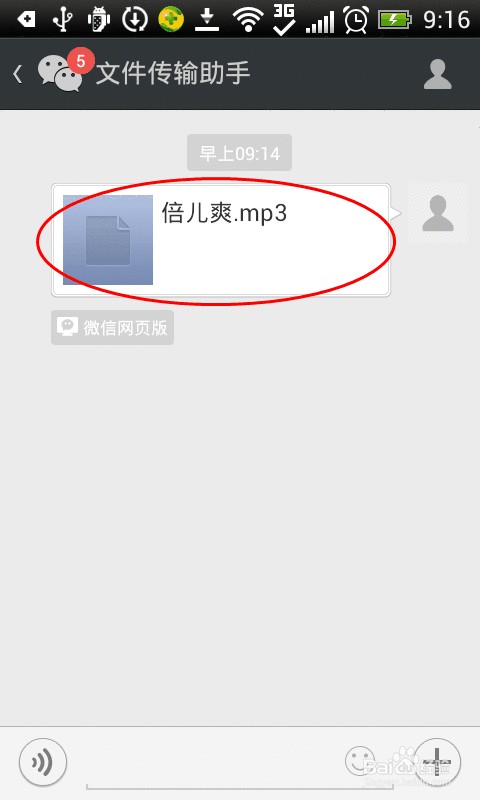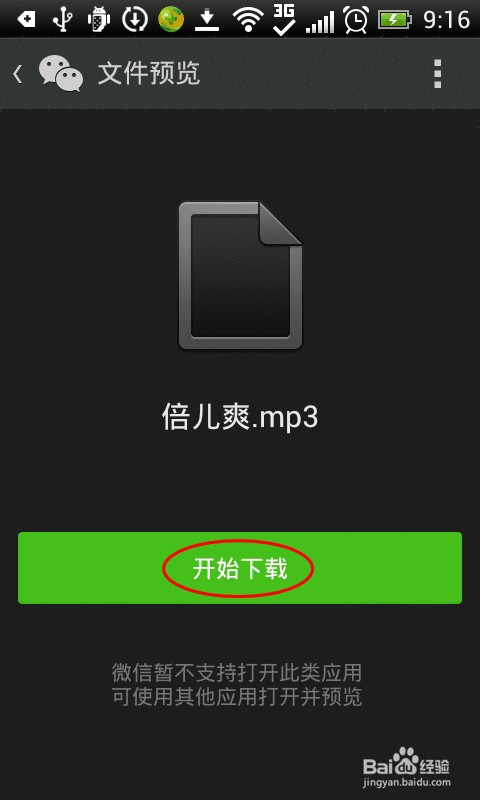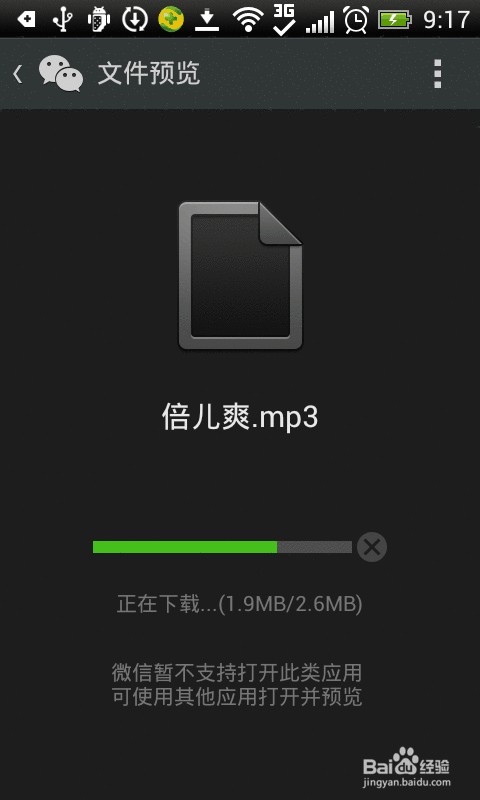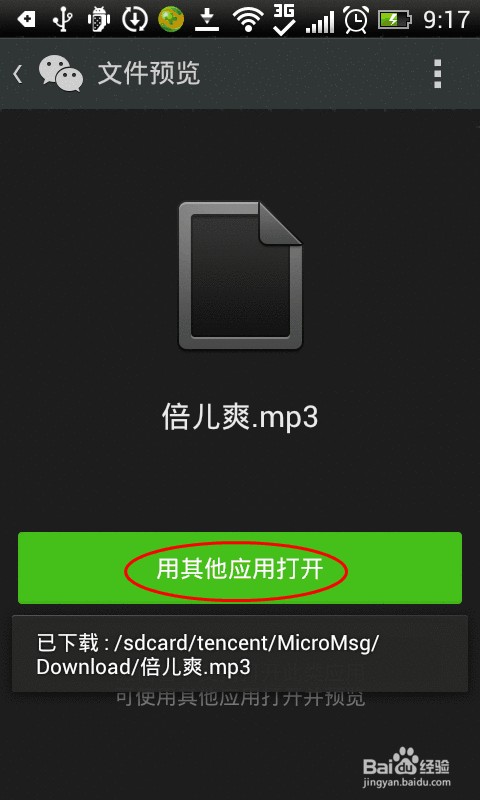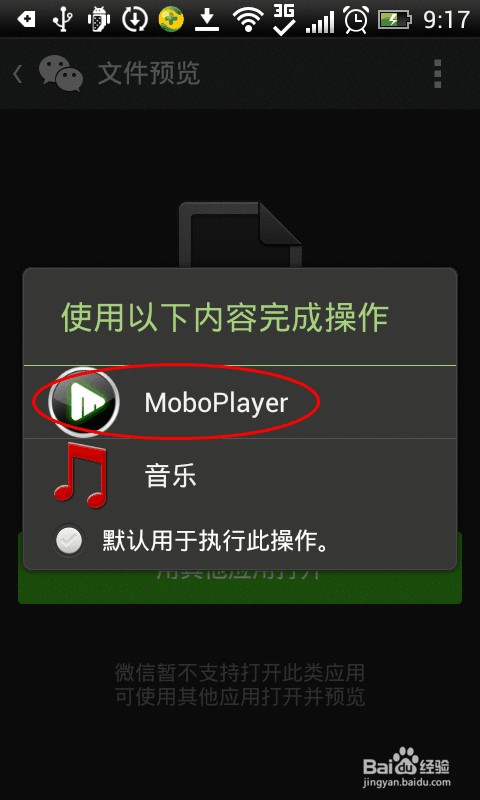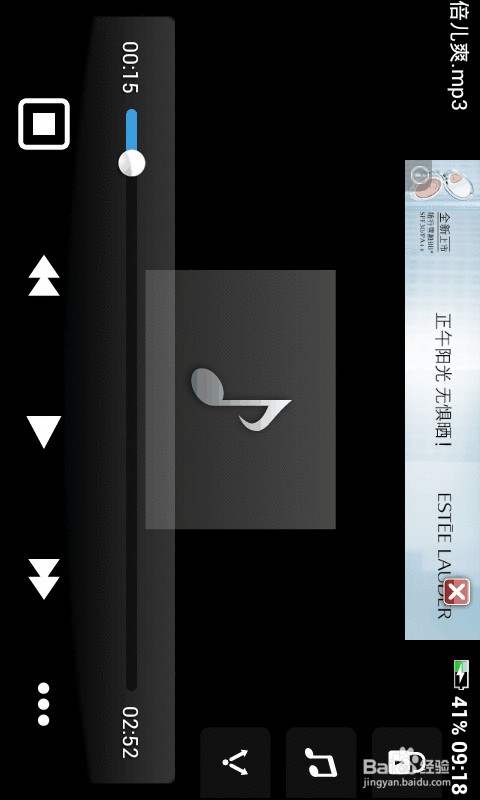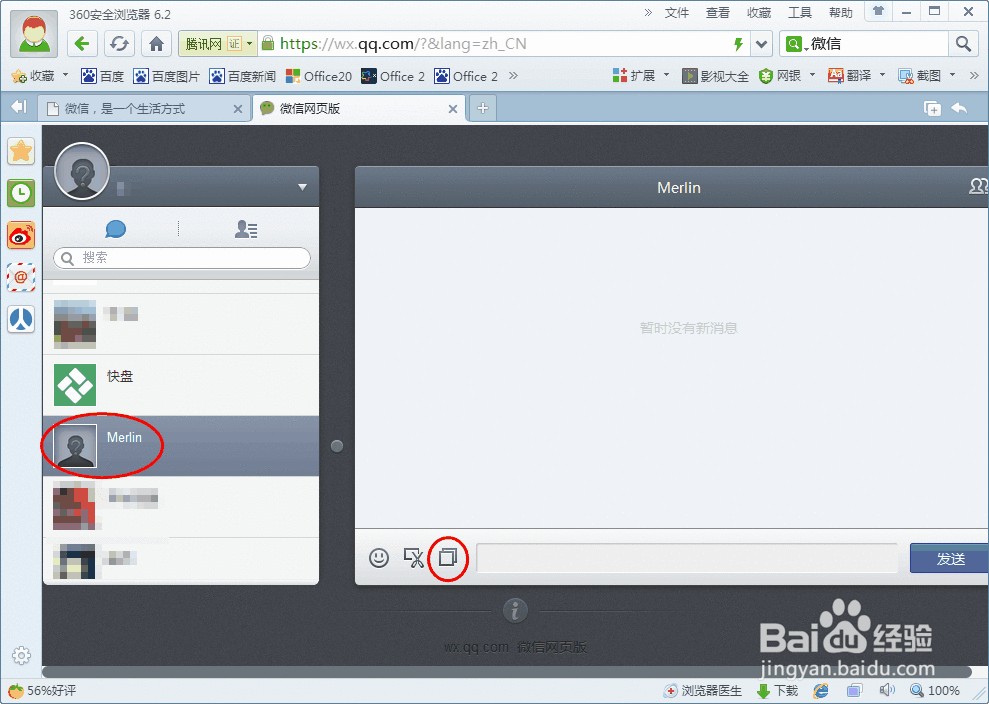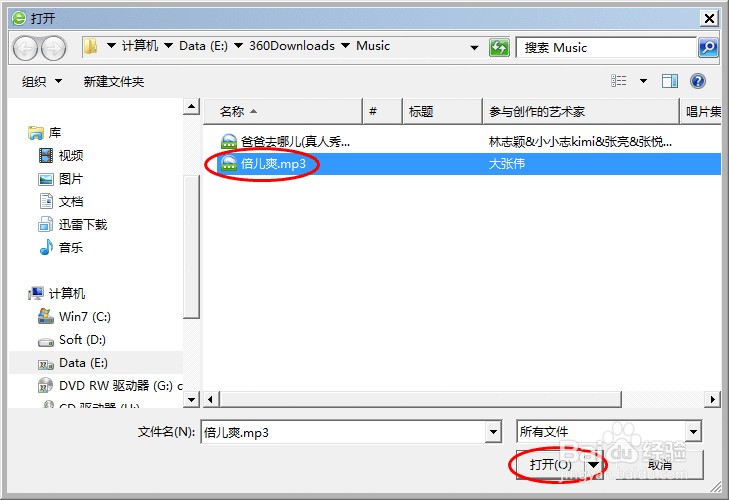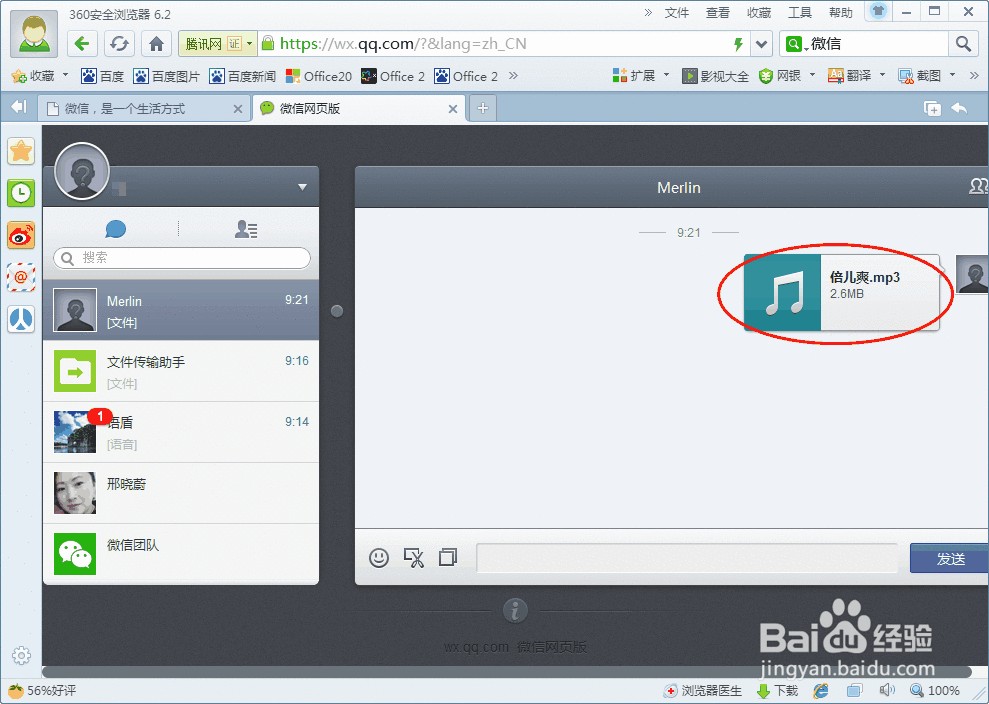怎样把电脑文件传到手机微信
以往,我们习惯性地用数据线连接手机,将电脑中的文件传到手机。而现在免费WiF坡纠课柩i资源覆盖越来越广,速度越来越快,我们完疙矬嫣歌全可以不用数据线,直接将电脑中的文件传到手机。那么,电脑中的文件,如何直接传到手机上呢?如何直接传给手机微信好友呢?一:如何将电脑中的文件直接传给手机?二:手机微信如何接收电脑发过来的文件?三:如何将电脑文件直接发送给微信好友?
一:如何将电脑中的文件直接传给手机?
1、首先,我们成功登录微信网页版;参阅百度经验:电脑怎样登录微信;
2、单击“文件传输助手”;使用文件传输助手,可以在手机与电脑间互发消息。支持文字、图片、音频、视频以及各种文件类型。
3、单击“文件图片”图标,如图:
4、选择想要发送的文件(图片、音频、视频以及各种文件类型);单击“打开”;
5、文件发送成功;
二:手机微信如何接收电脑发过来的文件?
1、成功登录手机微信;点击“文件传输助手”;
2、点击微信网页版发送的相应文件;
3、点击“开始下载”;
4、下载完成后,若是微信不能直接打开的文件,点击“用其他应用打开”;
5、手机若有多个应用可以打开螽啸镥释相应文件,请选择相应应用;注意:可以设置相应文件类型的默认打开程序,以后将无需选择,直接调用相应应用打开文件;
6、电脑直接发送给手机的音乐歌曲文件成功下载并打开,如图:
三:如何将电脑文件直接发送给微信好友?
1、同样成功登录微信网页版;选择相应微信好友;单击“文件图片”图标,如图:
2、选择相应文件(图片、音频、视频以及各种文件类型);单击“打开”;
3、成功发送相应文件;微信好友会收到相应消息,可以下载相应文件;
声明:本网站引用、摘录或转载内容仅供网站访问者交流或参考,不代表本站立场,如存在版权或非法内容,请联系站长删除,联系邮箱:site.kefu@qq.com。
阅读量:61
阅读量:28
阅读量:68
阅读量:81
阅读量:54